วิธีฟอร์แมต USB เป็น NTFS ใน Windows 10
มีโอกาสอยู่ที่จุดใดจุดหนึ่งที่ทุกคนพยายาม ฟอร์แมตไดรฟ์ USB ใน NTFS (format their USB drive in NTFS)แม้ว่าโดยค่าเริ่มต้นWindowsจะไม่อนุญาตให้ใช้แท่งUSB ในระบบไฟล์ (USB)NTFSแต่จะดีกว่าเสมอถ้าใช้ระบบไฟล์ NTFS(NTFS) ( New Technology File System ) กับFAT ( File Allocation System ) แบบเก่า
ระบบไฟล์ NTFS( NTFS file system)มีข้อดีเหนือ ระบบไฟล์ FAT รุ่นเก่า เช่น รองรับพื้นที่เก็บข้อมูลขนาดใหญ่ การเข้ารหัสข้อมูล ตัวเลือกการบีบอัด ไดรฟ์ที่เร็วกว่าและปลอดภัยกว่า เป็นต้น คู่มือนี้จะแสดงวิธีที่ชาญฉลาดและรวดเร็วในการฟอร์แมตUSB stick ในNTFS
วิธีฟอร์แมตUSBเป็นNTFSในWindows 10
มีสองวิธีในการทำเช่นนี้ อันแรกใช้Command Promptและอันที่สองใช้กับFile Explorer (File Explorer)แม้ว่าวิธีพรอมต์คำสั่งจะเร็วกว่า แต่คุณต้องระวังให้มาก และควรใส่ไดรฟ์ที่คุณต้องการฟอร์แมตอย่างถูกต้อง มิฉะนั้นคุณจะสูญเสียข้อมูล
อ่าน(Read) : วิธีการฟอร์แมตฮาร์ดไดรฟ์หรือดิสก์(How to Format a Hard Drive or Disk) ?
1] ฟอร์แมต(Format USB)ไดรฟ์ USB เป็นระบบไฟล์ NTFS(NTFS File System)โดยใช้Command Prompt
พิมพ์(Type) cmd ใน Start Menuแล้วเลือกเริ่มต้นด้วยสิทธิ์ของผู้ดูแลระบบ หรือในกล่องโต้ตอบRun ( Win + RCMDแล้วกดSHIFT+Enterเพื่อเปิดพรอมต์คำสั่งที่มีสิทธิ์ของผู้ดูแลระบบ(command prompt with admin privileges.)
พิมพ์คำสั่งต่อไปนี้ในพรอมต์คำสั่งformat J: /fs:ntfs(โดยที่ J คืออักษรระบุไดรฟ์ USB ของคุณ)
นี่คือไวยากรณ์ที่สมบูรณ์สำหรับรูปแบบ command
format <volume> [/fs:{FAT|FAT32|NTFS}] [/v:<label>] [/q] [/a:<unitsize>] [/c] [/x] [/p:<passes>]
รอ(Wait)สองสามนาทีเพื่อสิ้นสุดกระบวนการ เมื่อ Windows เสร็จสิ้นกระบวนการฟอร์แมตแล้ว ให้ปิดพรอมต์คำสั่ง
อ่าน(Read) : วิธีฟอร์แมต USB Pen Drive โดยใช้ Command Prompt
2] ฟอร์แมต USB(Format USB)เป็นNTFSโดยใช้File Explorer
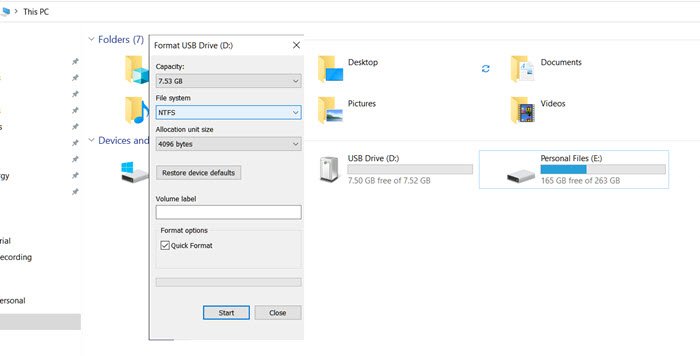
ในการฟอร์แมตไดรฟ์USB เป็น (USB)ระบบไฟล์ NTFS(NTFS File System)ในWindows 10 :
- เปิด File Explorer (Win + E)
- คลิกขวา(Right-click)ที่ ไดรฟ์ USB ที่ คุณต้องการฟอร์แมต
- จากเมนูบริบท ให้เลือกรูป(Format)แบบ
- ในการกำหนดค่ารูปแบบ ให้เลือกNTFSในระบบไฟล์
- คลิกที่ปุ่มเริ่ม
การดำเนินการนี้จะฟอร์แมต ไดรฟ์ USBและทำให้พร้อมใช้งานในWindows(Windows 10) 10
ฉันหวังว่าโพสต์นี้จะง่ายต่อการติดตาม และคุณสามารถฟอร์แมต ได ร ฟ์ USBโดยใช้Command PromptและFile Explorer คุณสามารถใช้วิธีการใดก็ได้ แต่ต้องระวังให้มากเพราะจะเป็นการลบทุกอย่างออกจากไดรฟ์
Related posts
วิธีปิดใช้งานคลาสเก็บข้อมูลที่ถอดออกได้และการเข้าถึงใน Windows 10
Restrict USB access ถึง Windows 10 คอมพิวเตอร์กับ Ratool
USB Disk Ejector ช่วยให้คุณลบอุปกรณ์ USB ได้อย่างรวดเร็วใน Windows 10
วิธีการคัดลอกหรือ Clone Bootable USB Drive ใน Windows 10
วิธีเปิดใช้งานหรือปิดใช้งาน USB Write Protection บน Windows 10
Fix USB Device Descriptor Failure ใน Windows 10
วิธีแก้ไขข้อผิดพลาด “ไฟกระชากบนพอร์ต USB” ใน Windows 10
วิธีติดตั้ง Windows 11 และ Windows 10 บนไดรฟ์ USB (Windows To Go)
Make Firefox display Media Controls on Media Controls Lock Screen Lock Screen
เข้ารหัสไดรฟ์ USB ด้วย BitLocker To Go ใน Windows 10
วิธีปิดใช้งานการป้องกันสำหรับ Feature Updates บน Windows 10
วิธีแก้ไข 'ทรัพยากรคอนโทรลเลอร์ USB ไม่เพียงพอ' บน Windows 10
วิธีสร้าง USB Stick สำหรับติดตั้ง Windows 10
วิธีการสร้าง Windows 10 Bootable USB Flash Drive
เปิดใช้งาน Enhanced Anti-Spoofing ใน Windows 10 Hello Face Authentication
Top 3 Reddit apps สำหรับ Windows 10 ซึ่งมีอยู่ที่ Windows Store
วิธีสร้าง Windows 10 USB ที่สามารถบู๊ตได้บน Mac
Watch ทีวีดิจิตอลและฟัง Radio บน Windows 10 กับ ProgDVB
ไม่สามารถเชื่อมต่อกับ Xbox Live; Fix Xbox Live Networking issue ใน Windows 10
Ashampoo WinOptimizer เป็นซอฟต์แวร์ฟรีที่จะเพิ่มประสิทธิภาพ Windows 10
